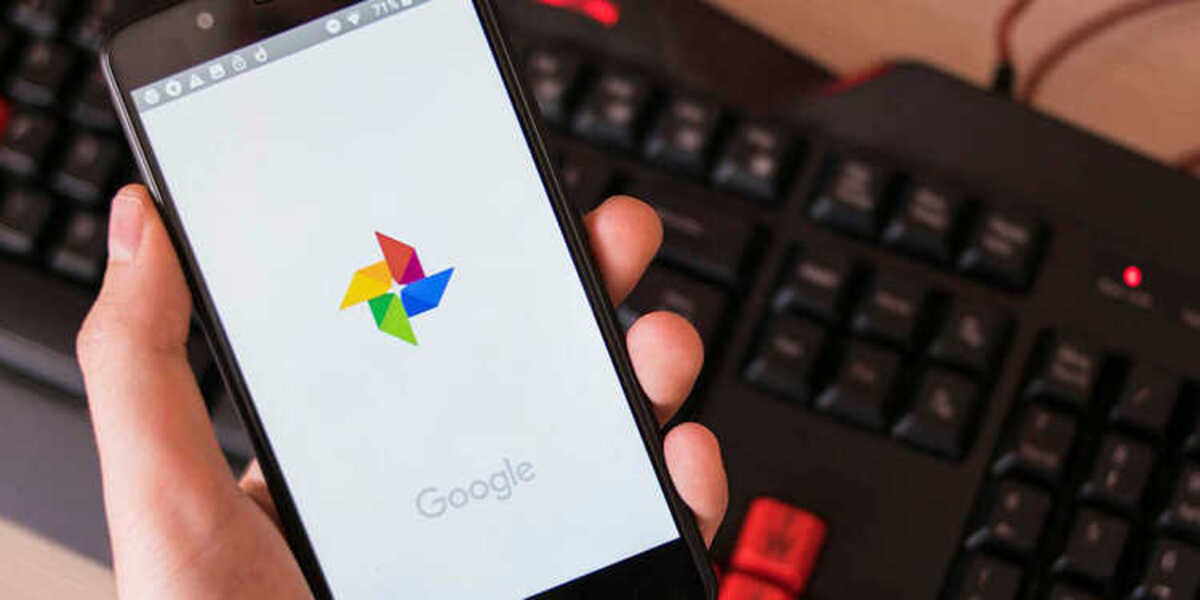
Android モバイル オペレーティング システム さまざまな機能とファイルを隠します カジュアルユーザーの問題を回避するため。 ただし、時間の経過と更新により、システムは進化し、カスタマイズ愛好家に特別なアクセスを許可するようになりました. これは、Android で写真を検索する場合や、さまざまな既存の代替手段の場合です。
段階的に、ユーザーはどのように Androidでコピーと隠し写真を見つける. 検討に応じて、それらを永久に保存または削除します。 このタイプのアクセスを提供するようにプログラムされたアプリがあり、それらをアクティブにする方法がわかれば、それらの使用は比較的簡単です。
Android が非表示にするアプリとオプション
を分析すると、 アンドロイドのデフォルト設定、公開されていないさまざまな種類のファイルと構成オプションがあることがわかりました。 デバイスへのルート アクセス権を持つユーザーは、電話のすべてのオプションと機能を表示できますが、オペレーティング システムの従来のインストールには限られたオプションしかありません。
また、 モバイル上の画像とファイル. そのため、Android で非表示の写真を見つけるさまざまな方法を探り、それらを開く方法を習得したら、表示、編集、または削除できるようにします。 ルート アクセス権を持つスーパー ユーザーは、隠しファイルを表示し、削除するファイルとモバイル ストレージ内に残すファイルを選択できます。
ES ファイル エクスプローラー/マネージャーを使用して Android で非表示の写真を見つける方法
Android であらゆる種類のファイルや写真を表示するには、ES File Explorer/Manager ファイル閲覧アプリを使用できます。 Android で最高の無料ファイル マネージャーの XNUMX つであり、Play ストアから直接ダウンロードできます。
このツールは非常に使いやすく、Windows のファイル ブラウザにある程度似ています。 インストールしたら、要求される権限を確認し、さまざまなフォルダーやアプリにアクセスできるようにする必要があります。次に、Android で非表示の写真を見つけるために、次のことを行います。
- ES File Explorer/Manager をダウンロードしてインストールします。
- アプリが要求する権限を確認します。
- [今すぐ開始] ボタンを押してから、[X] を押してポップアップ ウィンドウを閉じます。
- XNUMX本の横線のアイコンが付いたメニューボタンを押します。
- [隠しファイルを表示する] オプションのスイッチをオンにします。
- メイン ウィンドウに戻り、フォルダとディレクトリをチェックして隠しファイルを探します。
- 名前の前にドットが付いているフォルダーは、以前に表示されなかったフォルダーです。
実際には常にモバイル内にあったこれらの新しいフォルダー内に、写真やその他のファイルがあります。 それらを注意深く確認し、保持する必要のない写真を削除できます。
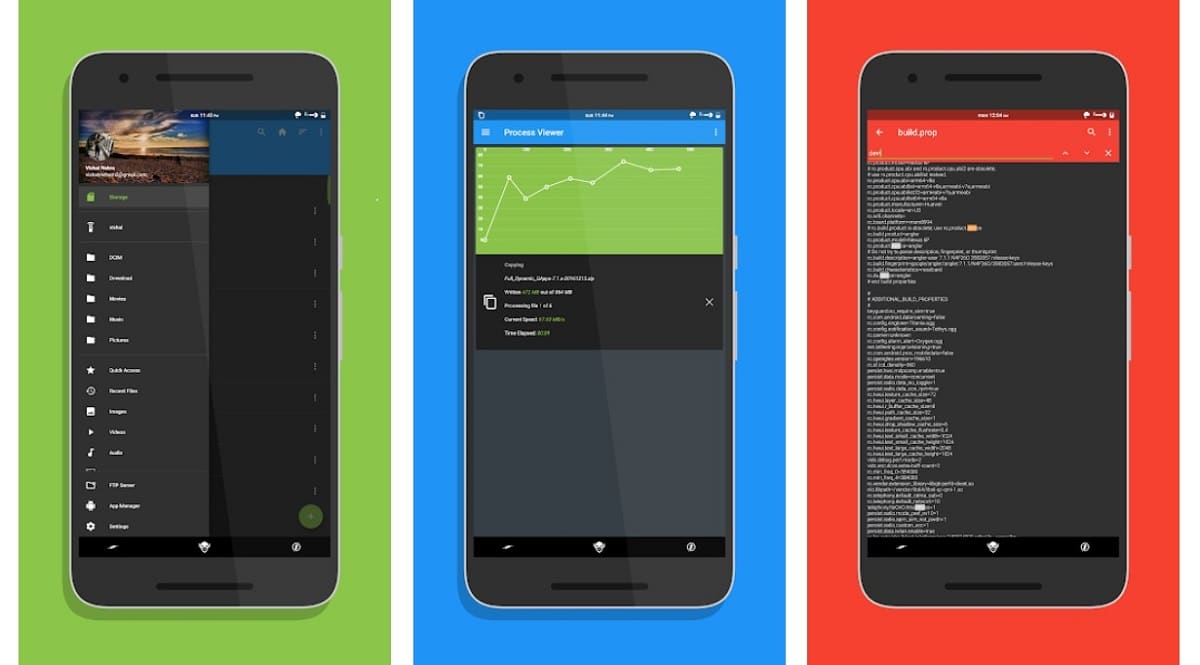
Googleフォトで隠し写真を見る方法
へ Androidで隠された写真を見つける. Google フォト アプリを使用するオプションもあります。 Google ツールは一部のコピーや画像を警告なしに保存するため、デフォルト設定を変更しない限り表示されません。 Google フォトはデバイスに既にインストールされており、非表示の写真を表示するには、次の操作を行う必要があります。
- Google フォトを開き、[ライブラリ] セクションを選択します。
- ファイルでは、アーカイブまたは非表示の写真を見ることができます。
- 画像を別の表示フォルダーに移動することで、画像を表示することができます。
Google フォト アプリケーションの主な機能は、ほとんどの Android デバイスに搭載されていることです。 さらに、単なるギャラリーアプリではありません。 デバイスのメモリに保存されている画像を使用して、コラージュやビデオを編集および作成するためのさまざまなオプションとツールがあります。
Android エクスプローラーで隠し写真を探す
アプリケーション ファイルブラウザ デフォルトで Android にインストールされているものはそれほど強力ではありませんが、隠れた写真を見つけるのにも役立ちます。 デフォルトの構成では、システムが適切に機能するために、いくつかの重要なフォルダーまたはドキュメントが非表示になっています。 ただし、隠しフォルダーに保存されることもある画像も追加されます。 Android エクスプローラーから非表示のファイルを表示できるようにするには、次の手順を実行します。
- 設定アプリを開きます。
- [ファイル マネージャー] – [メニュー] – [設定] を選択します。
- 詳細セクションで、「隠しファイルを表示する」オプションをオンにすると、アプリ インターフェイスでファイルを表示できるようになります。
結論
このリストの一部である XNUMX つの方法を使用すると、Android で非表示の写真を見つけて、それらを共通ファイルとして編集または削除できます。 これは、XNUMX 回限りの画像が見つからない場合、またはストレージ スペースがいっぱいになり始めている場合に特に便利な設定です。
Android が防止 隠しファイルを表示する セキュリティ上の問題のため。 一部のファイルは、システムの機能に影響を与えるため、変更しないでください。 ただし、画像と関係があるのは、多くの場合、編集した画像のバックアップまたはストレージ コピーです。 デバイスと保存されているものを常に制御する良い方法は、非表示の写真とモバイル ブラウジングにこれらのトリックを使用することです。
